您现在的位置是:首页 >技术教程 >VMware与windows hyper-v的兼容性设置网站首页技术教程
VMware与windows hyper-v的兼容性设置
VMware与windows hyper-v的兼容性设置
安装程序检测到主机启用了Hyper-V 或 Device/Credential Guard。要在启用了Hyper-V 或 Device/Credential Guard的主机上运行VMware Workstation xxPlayer,请在主机上通过“打开或关闭Windows功能”安装Windows hypervisor platform(WHP),或者从系统中移除Hyper-V角色。
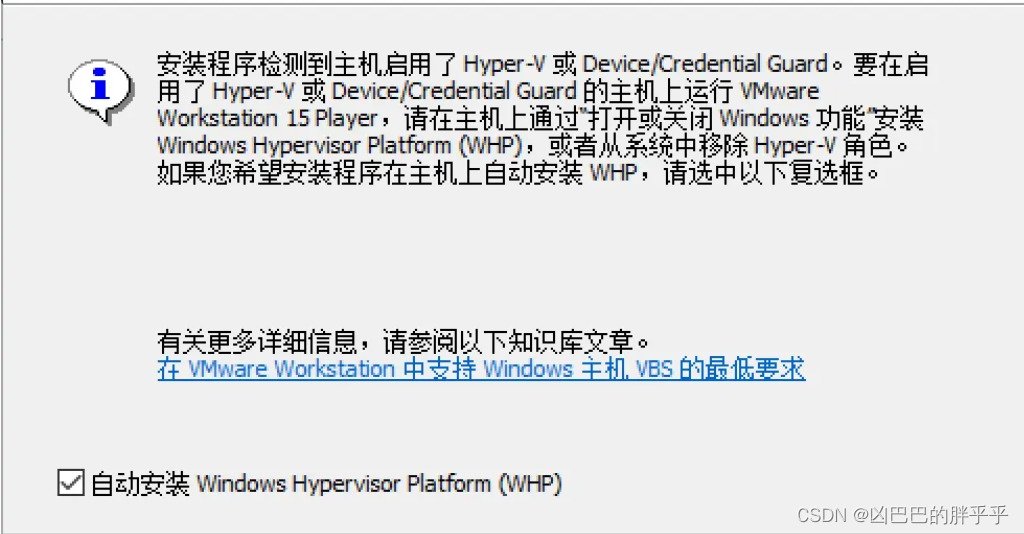
我本来想安装WHP的,但是考虑到我是家庭版win11,可能也用不到hyper-v,而且网上都说VMware使用起来和hyper-v差不多。我就想要不就移除Hyper-v吧,前前后后找了很久。
这几个方法我试过是没有用的:
注册表
微软社区
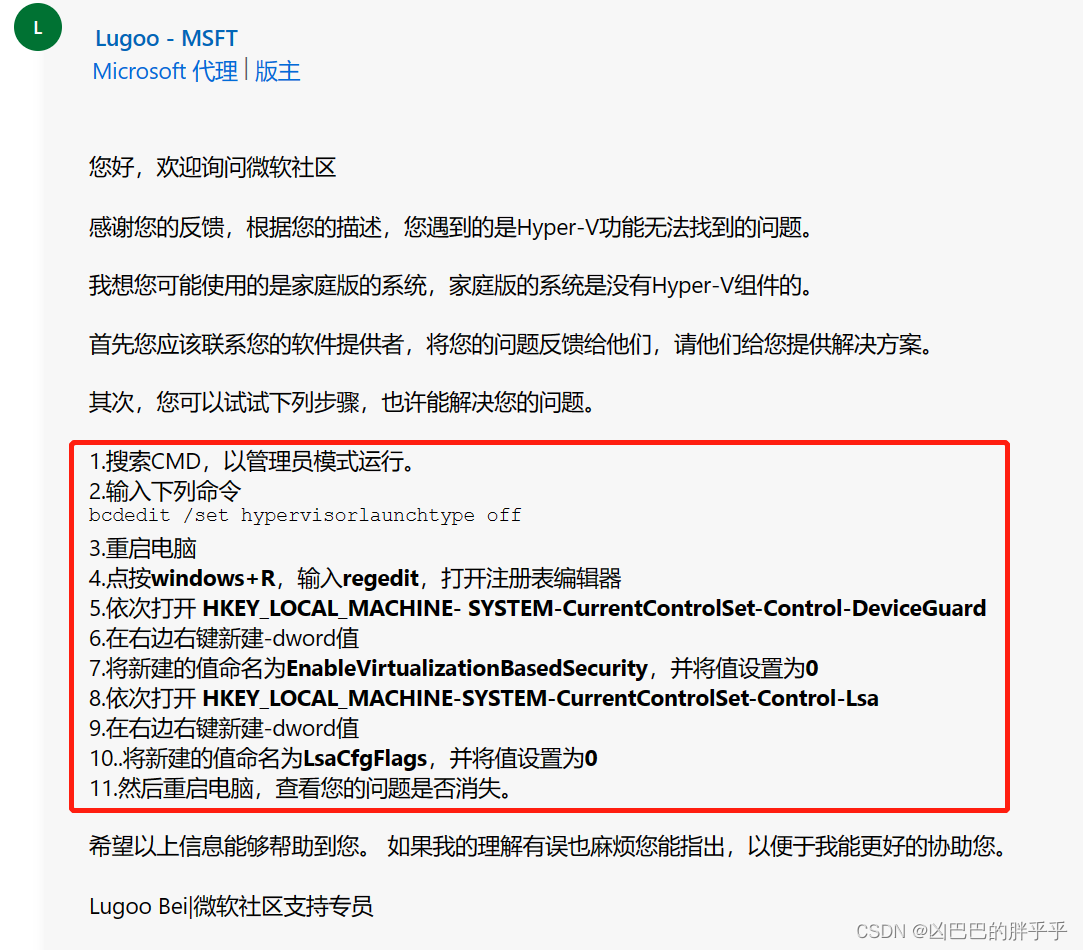
试过,没用。怎么看有没有用呢?win+r msinfo32
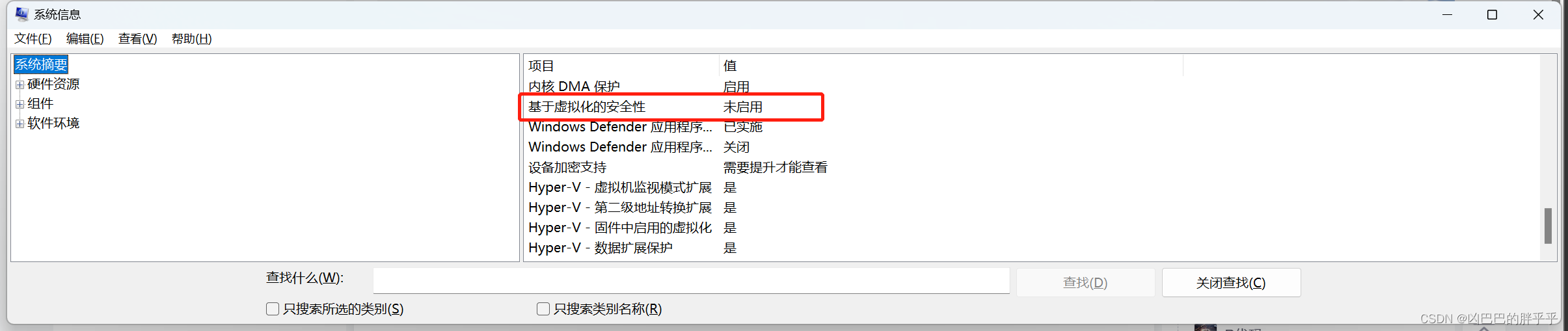
只有这里的基于虚拟化的安全性变成未启用,才表示有用。
开启和关闭windows功能
家庭版windows如何使用和禁用hyper-v
里面有强制开启的方法和彻底关闭的方法。我没有尝试强制开启,毕竟我不想开启,直接去找的关闭方法。
但我没有找到hyper-v
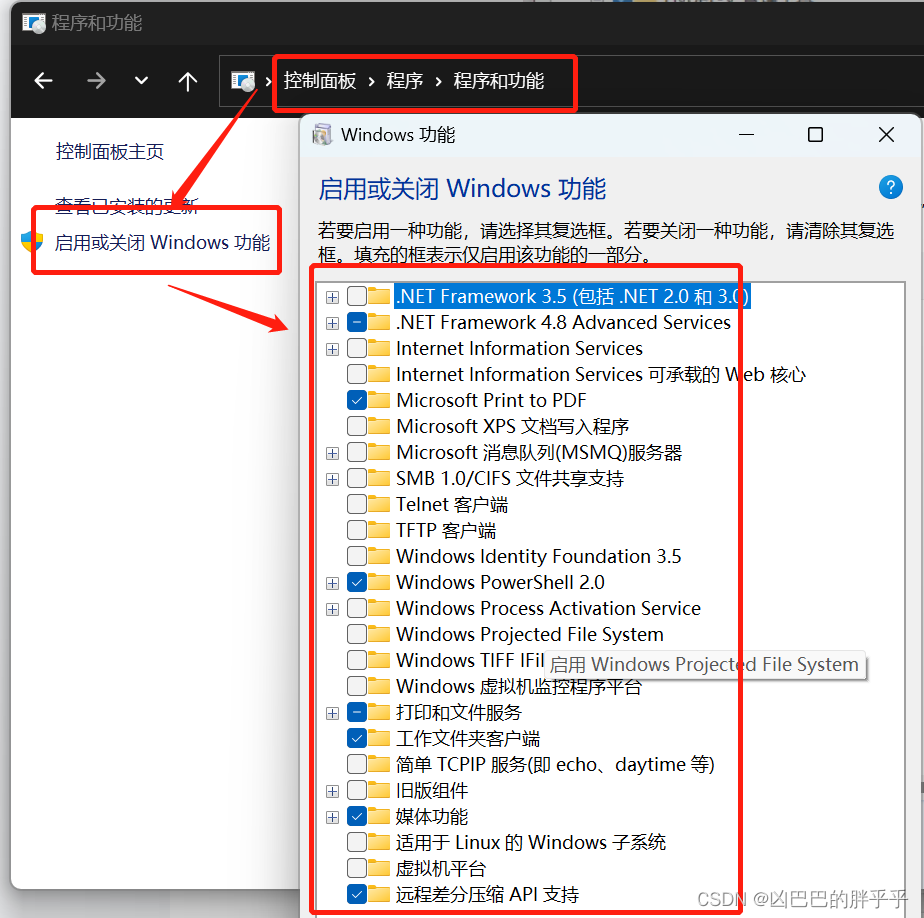
人家的是这样的:
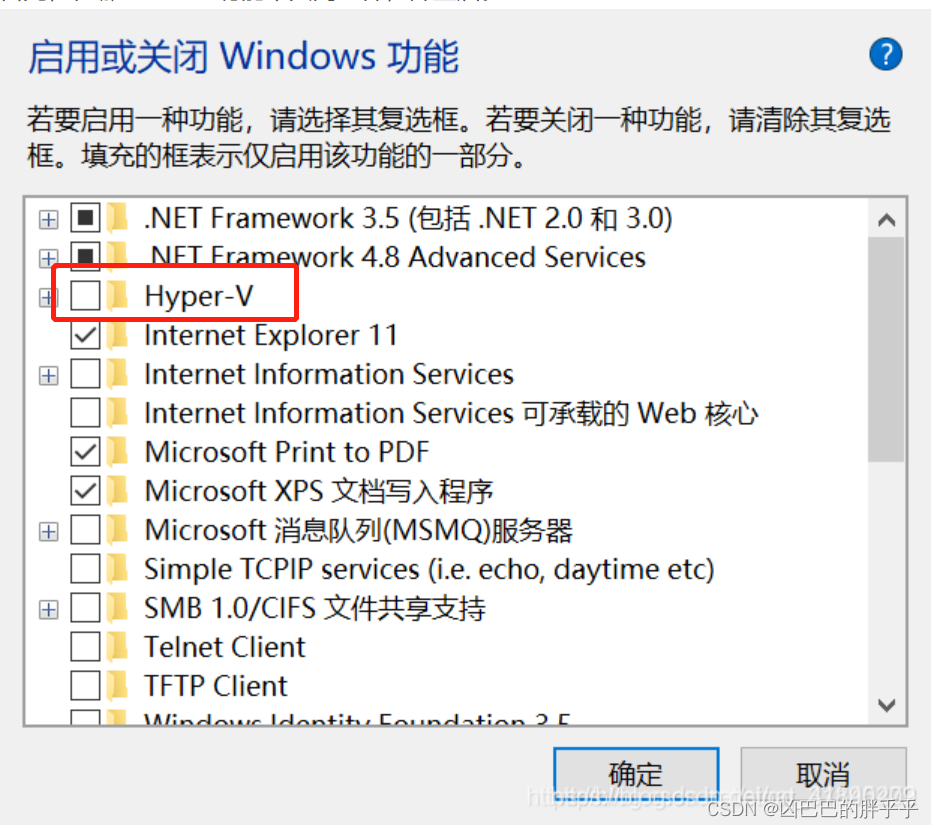
命令行关闭
先在小黑窗里面输入 bcdedit /enum
里面枚举了你的服务,你看看你的ypervisorlaunchtype是不是off,已经是off其实就不需要尝试下面的命令了,如果不是再尝试输入下面的命令。
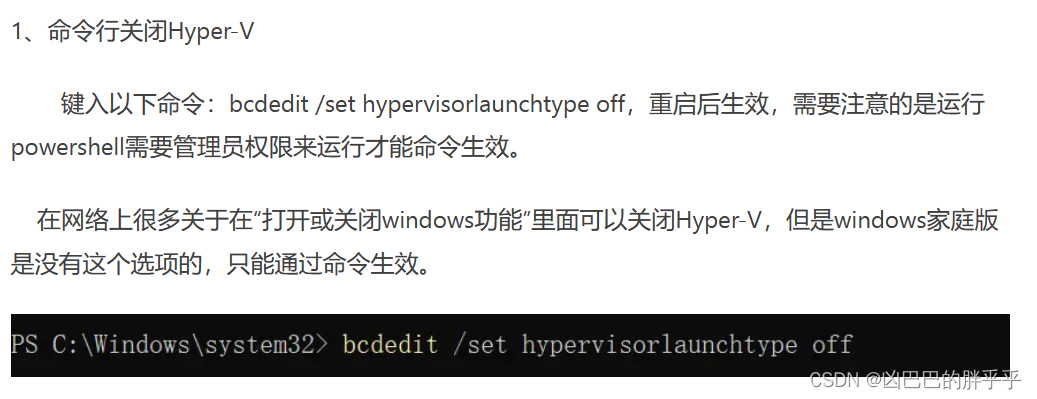
除此之外,还试过网上其他的方法,这两天电脑是重启了不知道多少回了,但是就是没有用,在我真的想放弃移除,打算直接下载WHP的时候,找到了一篇使用windows自家工具的文章,我试着试着发现,居然可行!!!!!:
Windows自家工具dgreadiness_v3.6
我是直接从这篇下载dgreadiness_v3.6开始操作的
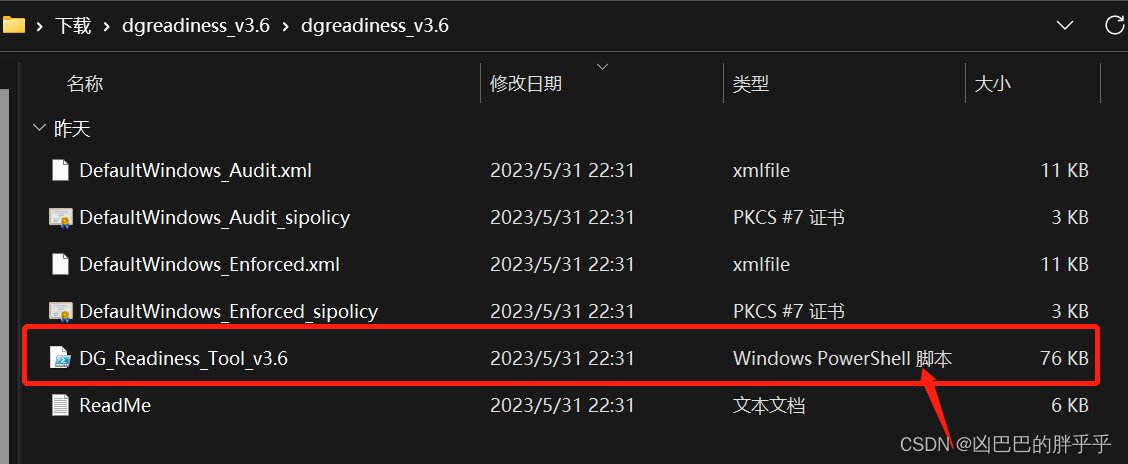
看到这个Windows power shell的脚本了嘛,用管理员权限的power shell执行它:
.DG_Readiness_Tool_v3.6.ps1 -Disable -AutoReboot
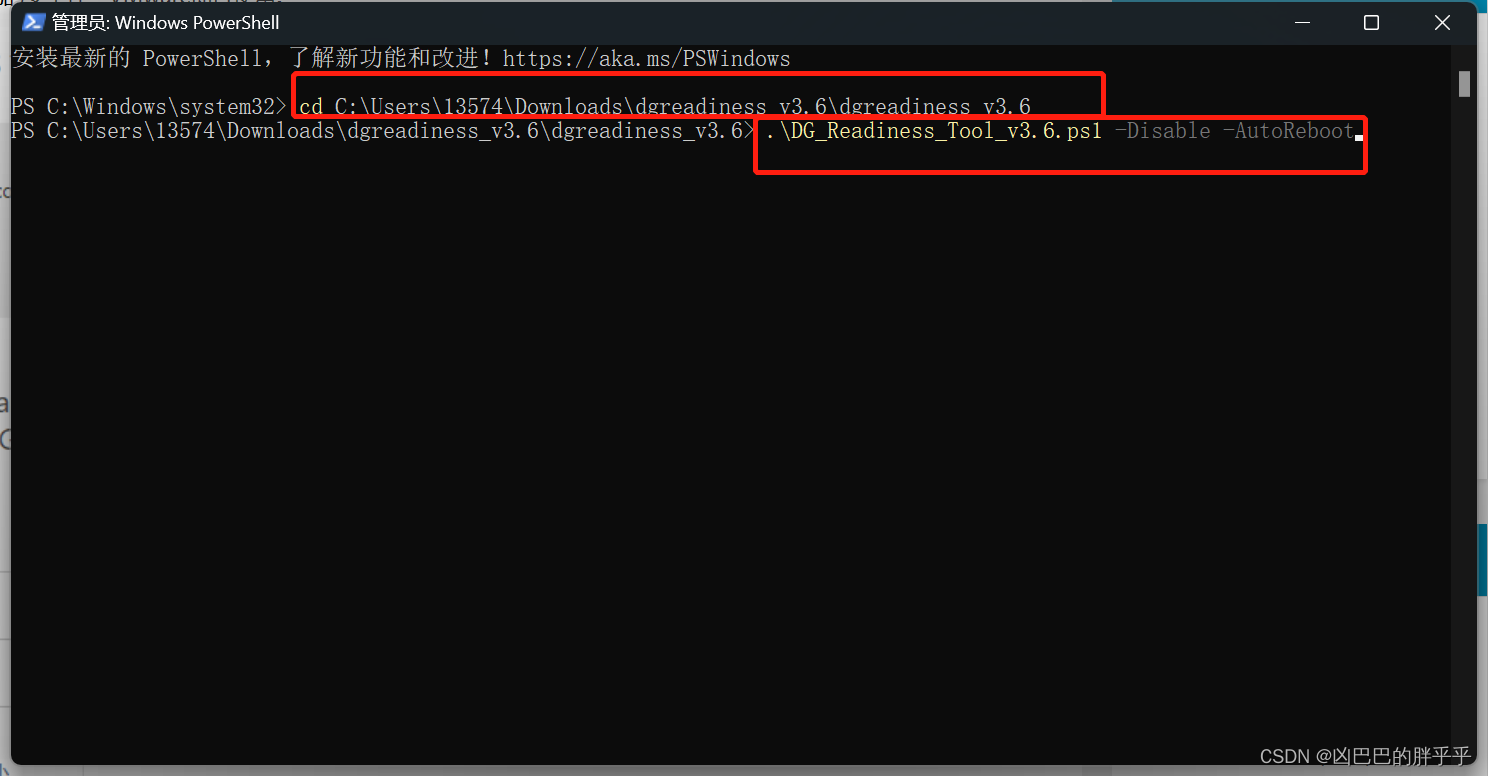
我这里报错了,说我的系统不能运行这个脚本,输入这个:set-ExecutionPolicy RemoteSigned
然后输入y,同意呀!
同意后再执行:.DG_Readiness_Tool_v3.6.ps1 -Disable -AutoReboot
输入y继续执行
执行后电脑提示一分钟后自动重启,重启的时候会有四个框:第一个是向你确认是不是要disable Credential Guard的,按win或f3确认;第二个是告诉你disable成功了的,随便按键跳过;第三个是向你确认是不是要disable 虚拟安全模块的(好像是这个,我不是很记得了,又忘记截图了),同样按win或f3确认;第四个也是告诉你刚刚disable成功了的,随便按个键跳过。
开机后,win+r msinfo32,
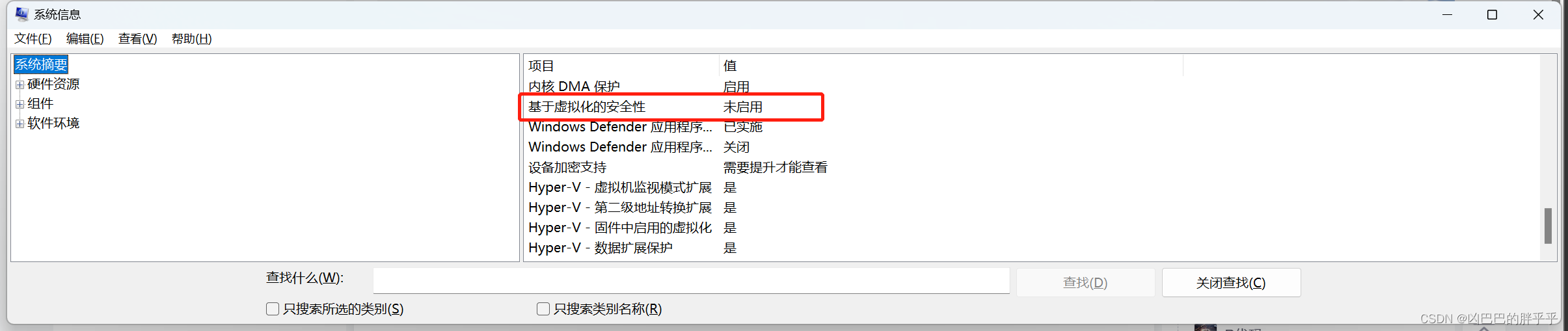
成功。






 U8W/U8W-Mini使用与常见问题解决
U8W/U8W-Mini使用与常见问题解决 QT多线程的5种用法,通过使用线程解决UI主界面的耗时操作代码,防止界面卡死。...
QT多线程的5种用法,通过使用线程解决UI主界面的耗时操作代码,防止界面卡死。... stm32使用HAL库配置串口中断收发数据(保姆级教程)
stm32使用HAL库配置串口中断收发数据(保姆级教程) 分享几个国内免费的ChatGPT镜像网址(亲测有效)
分享几个国内免费的ChatGPT镜像网址(亲测有效) Allegro16.6差分等长设置及走线总结
Allegro16.6差分等长设置及走线总结